🧠
GitLab Code Suggestion設定方法まとめ
はじめに
今回はGitLab Code Suggestionを試してみたので、準備方法についてまとめます。
GitLabのアカウントの設定
GitLabアカウントでアクセストークンを発行します。
必要なのはapiとread_userという2つの権限です。
- GitLabのダッシュボードから「プロファイルを編集」を押下
- 「アクセストークン」メニューから「新しいトークンを追加」を押下
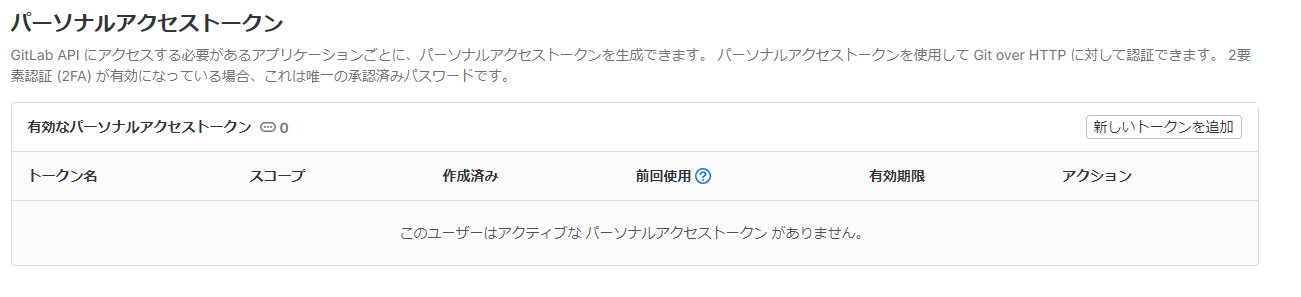
- 任意の名前と期限を付けて、
apiとread_userの権限でアクセストークンを作成
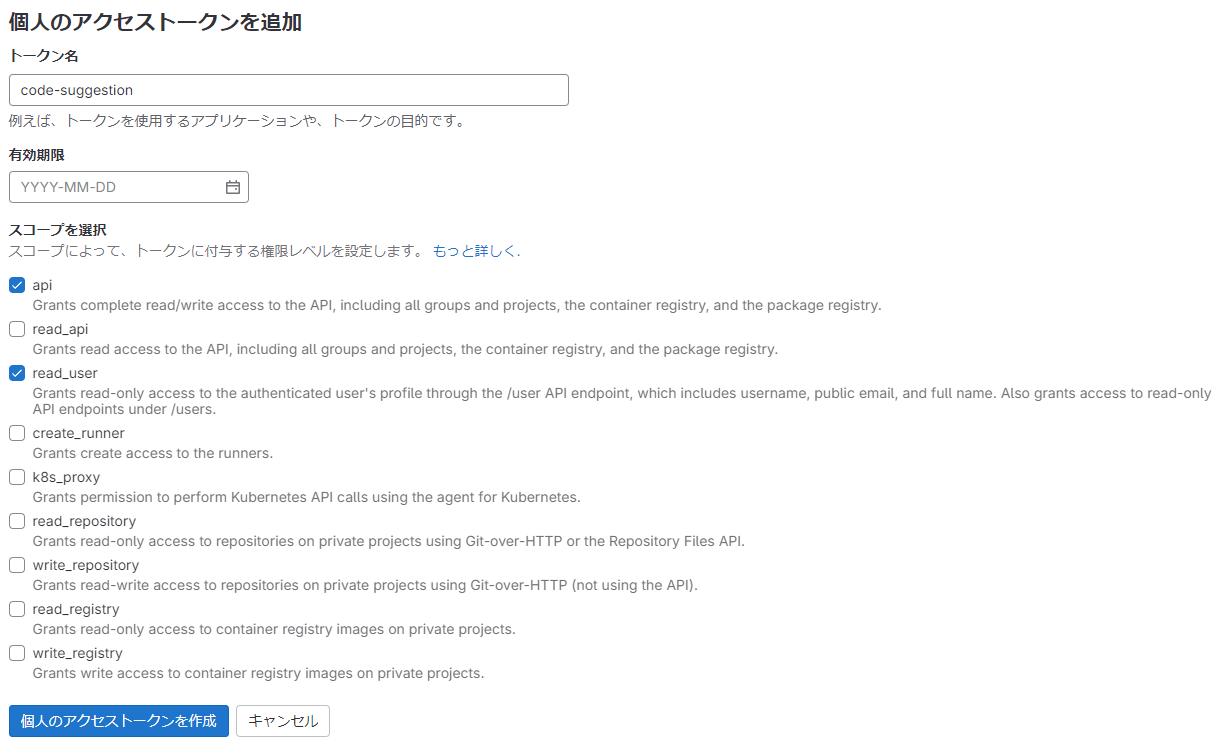
- 発行されたトークンをコピーしておく

- 「環境設定」のメニューから「コードの提案を有効化」にチェックを入れておく
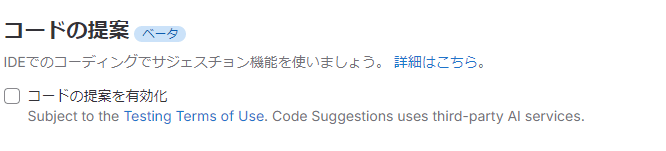
Vscode側の設定
拡張機能「GitLab Workflow」の追加
使用する拡張機能はGitlab Workflowです。
手動でインストールする従来通りの方法、もしくはDevcontainerを使用している場合は.devcontainer.jsonに記載します。
手動インストール
Extensionsから"gitlab workflow"などのワードで検索をかけてインストール

.devcontainer.jsonから設定
.devcontainer.json
{
"customizations": {
"vscode": {
"extensions": [
"GitLab.gitlab-workflow"
]
}
}
}
GitLabアカウントとの連携
続いて拡張機能とアカウントの連携をします。
- コマンドパレットを呼び出して(
Ctrl + Shft + P)、GitLab WorkflowのAuthenticateを呼び出し

- OAuthの認証が入る。完了するとVscode側の以下のようなメッセージが出現
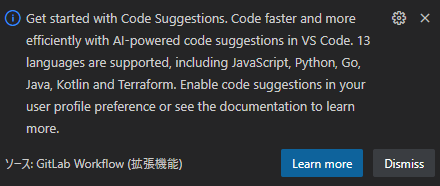
これで使用準備はOKです。
使用方法
任意のコード上で「書きたいコード」をコメントで記載する。しばらく待つと候補が出現する。

ここでtabを押すと反映される。

まとめ・感想
こんな感じでGitLab Code Suggestionがお手軽に試せました。
サンプルでは簡単なコード補完しか載せてませんが、割と賢いようで体感8,9割で正解のコードを作ってくれています。
コメントというかプロンプトの書き方次第だと思いますが、細かいところで意図と違うコードになっていることがあるので出力を鵜呑みにするのは禁物ですね。
今回の内容が役立ちましたら幸いです。
Discussion